Einrichten und nutzen

Anleitung in der App
Die My Swisscom App hilft Ihnen Schritt für Schritt, Ihr Gerät einzurichten.
QR-Code scannen und los geht’s.
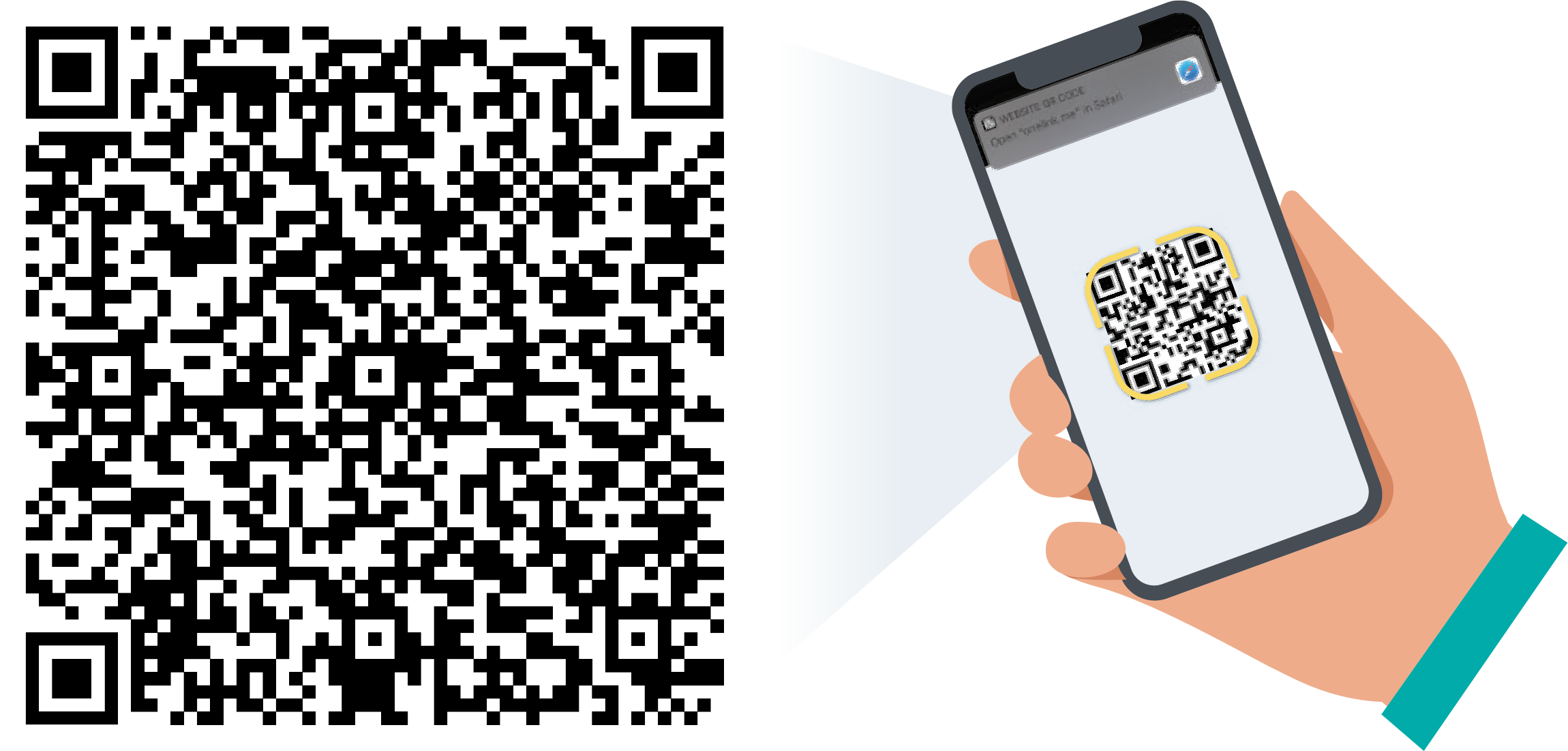
Anleitung in der App
Die My Swisscom App hilft Ihnen Schritt für Schritt, Ihr Gerät einzurichten.
PDF-Anleitungen
Gerät kennenlernen
Status-LED
 |
Rotes Licht in der Mitte: Der TV ist im Standby. |
 |
Weisses Licht: Der TV ist eingeschaltet. |
 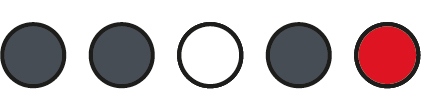 |
Rotes Licht rechts: Das Mikrofon ist aus. |
 |
Grüne Licht-Bewegung: Die Box hört zu. |
 |
Blaue Licht-Bewegung: Die Box denkt nach. |
 |
Blaues Blinken: Die Box spricht. |
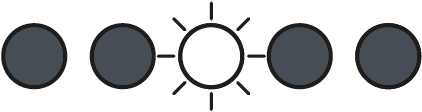 |
Weisses Aufleuchten: Die Fernbedienung wird verwendet |
 |
Blaues Pulsieren nach aussen: Sie verbinden ein Bluetooth-Gerät. |
 |
Blaues Pulsieren zur Mitte: Bluetooth-Gerät wird getrennt. |
Häufig gestellte Fragen
Mit welchem Internet-Router kann ich die TV-Boxen nutzen?
Die TV-Boxen können Sie mit allen Routern von Swisscom verbinden. Einzige Einschränkung: Mit dem Router Centro Business kann der Sprachassistent nicht verwendet werden.
Kann ich mehrere TV-Boxen kombinieren?
Ja, Sie können pro Haushalt bis zu 5 TV-Boxen nutzen. Dabei spielt es keine Rolle, welche TV-Boxen Sie verwenden. Beachten Sie jedoch die Gerätebeschränkung.
Kann ich blue TV auch ohne TV-Box nutzen?
Ja, blue TV können Sie auch ohne TV-Box von Swisscom verwenden. Mehr zur Anwendung im Browser, via App oder bei einem Fremdanbieter.
Muss ich meine alte TV-Box retournieren?
Die TV-Box ist Ihr Eigentum und Sie müssen diese nicht zwingend an Swisscom retournieren. Wenn Sie jedoch keine Verwendung mehr dafür haben, kann Swisscom die TV-Box auffrischen und einem anderen Kunden als Ersatzgerät zur Verfügung stellen.
Wie viel Energie verbraucht die TV-Box? Wie spare ich Strom?
Hier finden Sie die Angaben zum Stromverbrauch Ihrer TV-Box:
Mit diesen Tipps erfahren Sie, wie Sie Strom sparen können:
Neu und nur mit Android 12
Was ändert sich mit dem neuen Android-Betriebssystem?
Das Fernseherlebnis bleibt dasselbe, Sie können alle TV-Inhalte und -Funktionen wie vorher nutzen. Mit Android 12 kommen optionale neue Funktionen wie Google Assistant, Google Play und Chromecast built-in™ hinzu.
Damit Sie die Swisscom Box nutzen können, brauchen wir einmalig Ihre Einwilligung zu den Nutzungsbedingungen von Google.
Hat Google Zugang zu meinen Daten?
Wir senden keine Daten an Google, insbesondere nicht zur blue TV-Nutzung. Wenn Sie die Google Funktionen wie Google Assistant oder Google Play verwenden, gelten die gleichen Regeln wie bei der Nutzung von anderen Google Funktionen, die vorgängig akzeptiert werden müssen.
Brauche ich einen Google Account?
Einen Google Account brauchen Sie nur für erweiterte Funktionen wie z.B. Google Play.
Wo finde ich die Apps auf blue TV?
Wählen Sie auf dem Homescreen den Menüpunkt «Apps». Dort sehen Sie alle vorinstallierten Apps. Um weitere Apps hinzuzufügen, öffnen Sie die Google Play App.
Wie kann ich meine Handy-Fotos und -Videos auf dem TV schauen?
Mit Chromecast built-in™ streamen Sie Ihre Videos, Bilder und Musik von Ihrem Smartphone direkt auf dem Fernseher. Auch mit einem Apple-Gerät können Sie die Inhalte der gängigsten Streaming-Apps via Chromecast built-in auf dem TV anschauen.
Zur Anleitung von Google(öffnet ein neues Fenster)
Auch über die myCloud App bringen Sie Ihre Handyfotos auf den Fernseher.
Wie unterscheidet sich der Google Assistant von der Voice Control?
Mit der Swisscom Sprachsteuerung (Voice Control) suchen Sie nach Inhalten auf blue TV oder steuern die TV-Box (z.B. Senderwechsel, Lautstärke, Aufnahme tätigen, TV Guide öffnen). Drücken Sie dazu die Mikrofontaste auf der blue TV Fernbedienung.
Mit dem Google Assistant können Sie nach Filmen und Sendungen im Live-TV oder in Streaming-Apps wie zum Beispiel Netflix suchen, nach Empfehlungen fragen, Smart Home-Geräte steuern und mehr. Gehen Sie dazu auf das Mikrofon-Symbol auf dem Homescreen (oben links) oder über das Optionenmenü.
Google, Google Play, Android TV, Chromecast built-in and other marks are trademarks of Google LLC.
Keine passende Antwort gefunden?
Hilfe aus der Swisscom Community
Gemeinsam mehr wissen: Unsere Community mit über 10'000 aktiven User*innen unterstützt Sie gerne.